首页 > 代码库 > 解决虚拟桌面IE受信任站点与active控件下载提示的方法
解决虚拟桌面IE受信任站点与active控件下载提示的方法
Pool池桌面(随机)安装完成以后,通过IE打开办公平台出现office控件问题:
1、 同一台虚拟桌面,同一个用户帐号,注册安装一次控件就行了。
2、 同一台虚拟桌面,不同的用户帐号,必须重新安装注册控件才行。
对于随机虚拟桌面来说,用户每次登录的可能都是不同的虚拟桌面,那么就会出现每次都要安装注册控件,这要如何来解决?

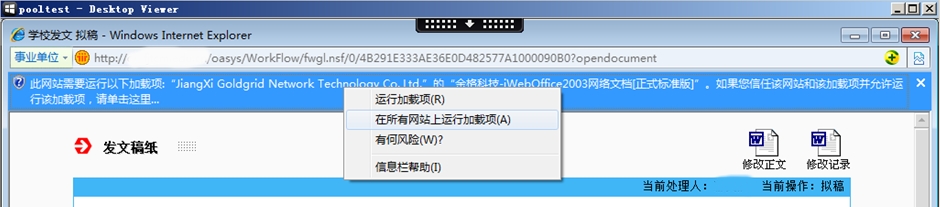
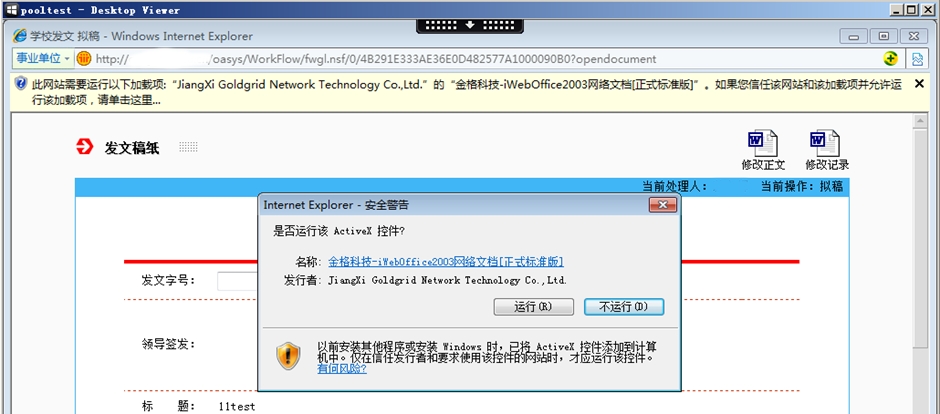
对于IE中的Active控件,如果要实现不会弹出提示,自动安装,是如何设置的?
(1)加入可信站点:

(2)设置可信站点的“自定义级别”,其中相关Active控件的设置如下:
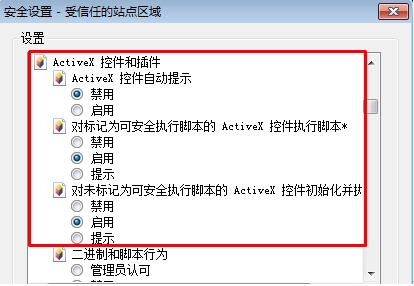
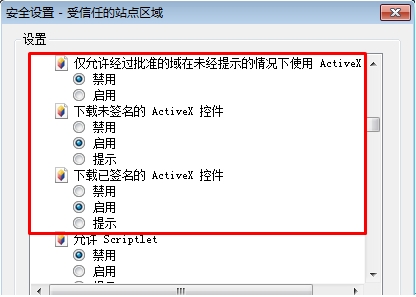
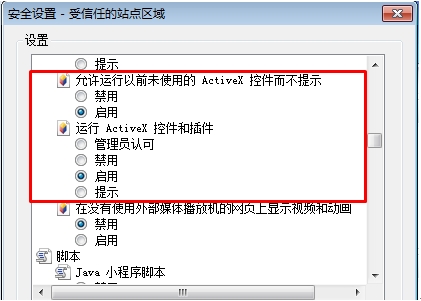
这上面只是针对当前用户的设置,如果要应用到所有的用户(包括新建用户),上面的设置无法实现。
解决办法:通过本地组策略统一设置win7模板机的默认可信站点和active级别,然后再更新到所有pool池桌面中。
(1) 打开“本地组策略编辑器”:在开始----运行----输入gpedit.msc命令
(2) 找到“计算机配置”----“策略”----“管理模板”----“windows组件”----“Internet Explorer”----“Internet 控件面板”----“安全页”

(3)找到“站点到区域分配列表”,双击打开“启用”再按“显示”按钮添加受信任站点:
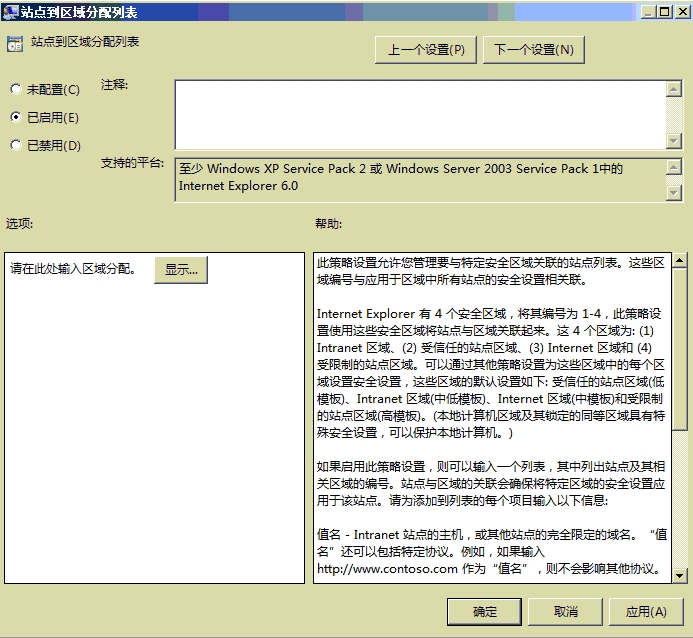
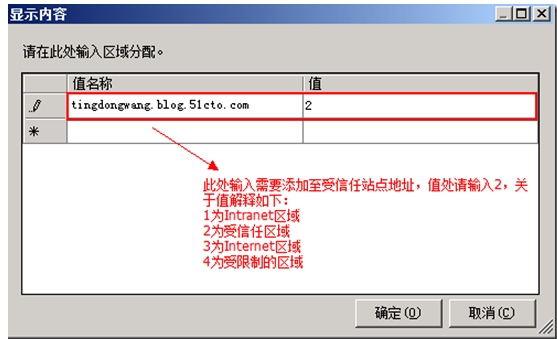
(4)再找到上面的“受信任的站点区域”打开:

(5)启用相关active控件的选项,参照前面的IE安全设置来
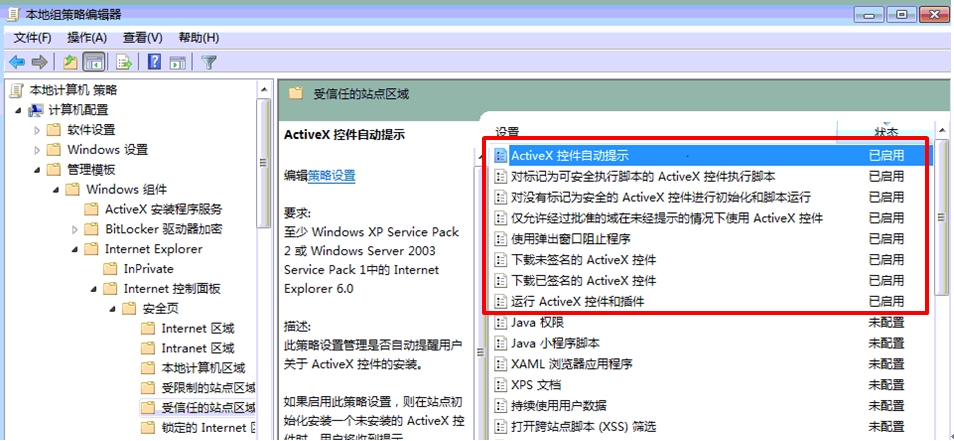
(6)关闭弹出弹口阻止程序的设置
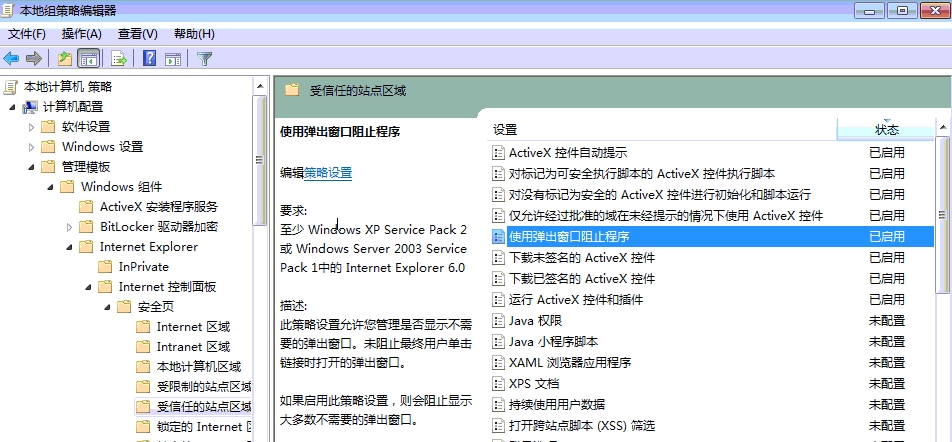
具体配置:(策略设为“已启用”,选项为“禁用”阻止程序)
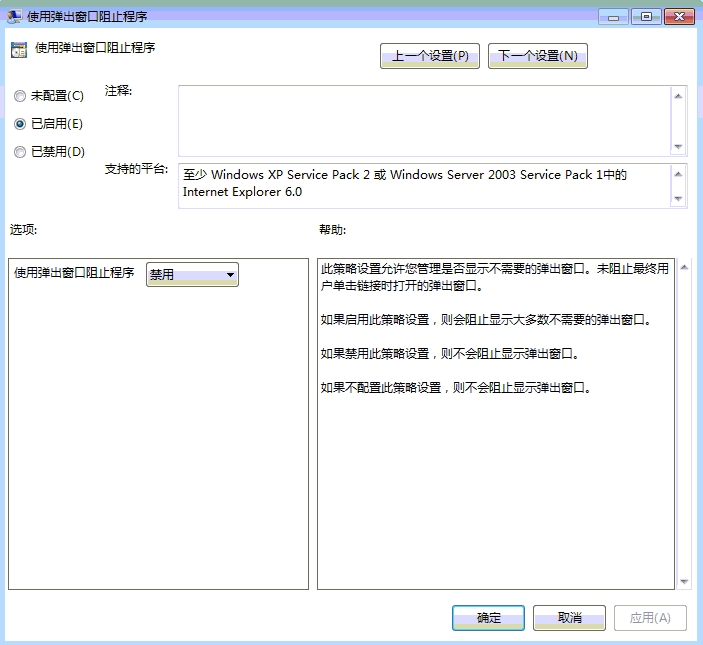
(3)设置完成在“开始”----“运行”中输入“gpupdate /force”命令更新策略。
(我在51cto学院开设了视频教程,一步一步从零开始教你部署Citrix虚拟桌面和应用,欢迎大家前往观看,下面是进入的网址)

http://edu.51cto.com/course/course_id-1429.html
本文出自 “我的技术梦想之路” 博客,请务必保留此出处http://huangrs.blog.51cto.com/2677571/1427031
